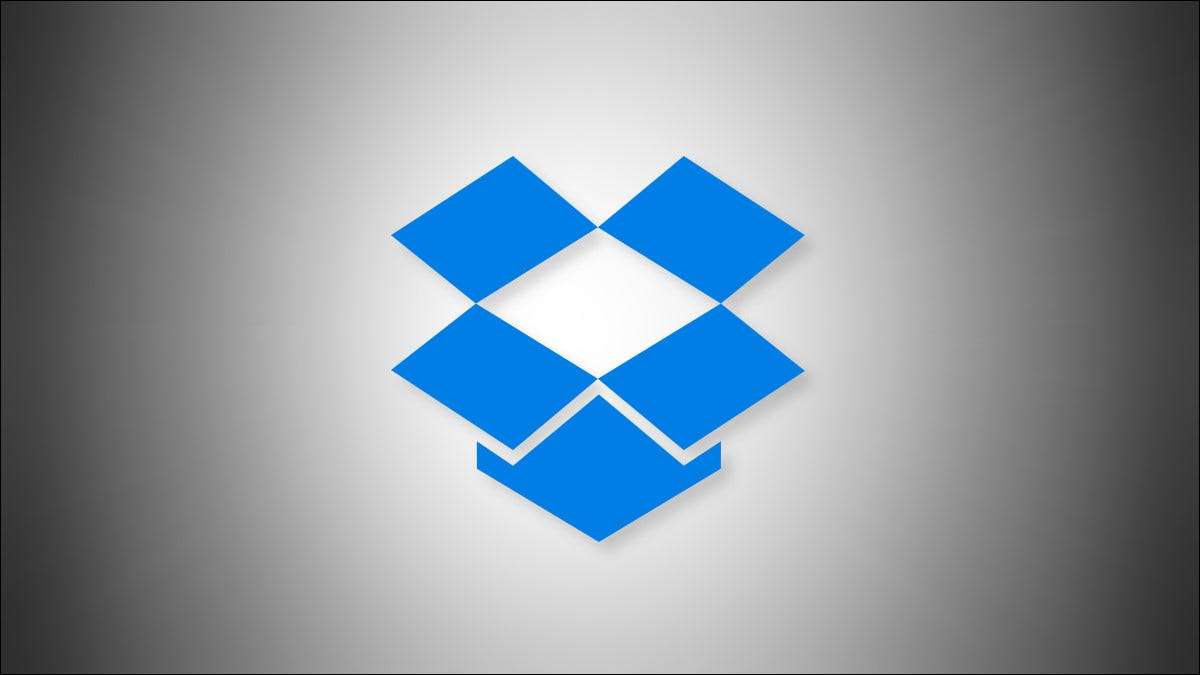
Telepítés után Dropbox A Windows PC-n, és egy memóriakártya vagy USB stick behelyezése, a Windows megkérdezheti, hogy fényképeket és videókat szeretne importálni a Dropbox-ra. Ha ez az idegekre kerül, akkor letilthatja azt a beállításokban. Itt van, hogyan.
A Windows 10 és a Windows 11 funkció, amely lehetővé teszi a Dropbox számára, hogy zavarja Önt, amikor behelyez egy tárolóeszközt Automatikus lejátszás . A Dropbox használatának az Automatikus lejátszás használatához be kell állítanunk az Automatikus lejátszást a Windows beállításokban.

Az induláshoz nyomja meg a Windows + I gombot a Beállítások alkalmazás megnyitásához. Vagy kattintson jobb gombbal a Start menüre, és válassza a "Beállítások" lehetőséget a listából.

A Windows 10 beállításokban kattintson az "Eszközök" gombra, majd válassza az "Automatikus lejátszás" lehetőséget. A Windows 11 beállításokban kattintson a Bluetooth & amp; Eszközök az oldalsávban, majd válassza az "Automatika" lehetőséget.

Az Automatikus lejátszás beállításaiban keresse meg a "Automatikus lejátszás alapértelmezése" részt. A „Cserélhető meghajtó”, kattintson a legördülő menüt, és válasszon a lehetőséget más, mint „Import fotók és videók (Dropbox).”
Tegye ugyanezt a "memóriakártya" legördülő menüjében. Kattintson a menü és válassza ki a lehetőséget más, mint „Import fotók és videók (Dropbox).” Például kiválaszthatja a "Kérdezd meg minden alkalommal" vagy "Ne tegyen lépéseket".
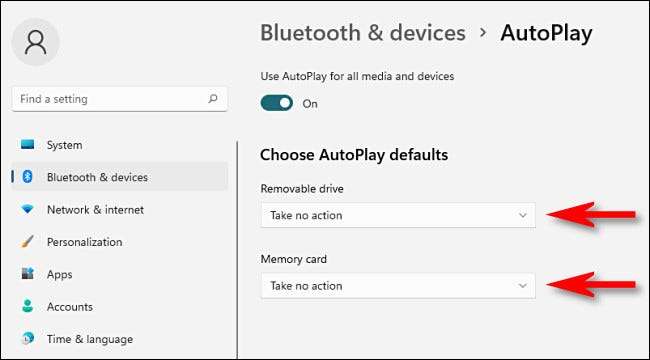
Opcionálisan, akkor Teljesen letiltja az Automatily-t Ezen az oldalon az "Automatikus lejátszás használata az összes médiához és eszközhöz", hogy "ki". De ezt nem kell ezt tenni, hacsak soha nem akarod, hogy a Windows megkérdezze, mit kell tennie a beillesztett memóriakártyák és tárolóeszközök segítségével.

Ha készen áll, zárja be a beállításokat. A következő memóriakártya vagy USB meghajtó behelyezése esetén a Dropbox nem zavarja Önt a fotók és videók importálásáról. Sok szerencsét!
ÖSSZEFÜGGŐ: Az Automatika konfigurálása vagy letiltása a Windows 11 rendszeren







